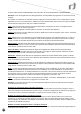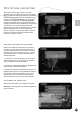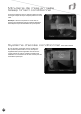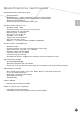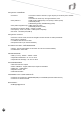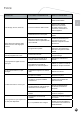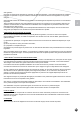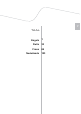Operation Manual
94
AJOUTER DES ÉVÉNEMENTS DANS LE CALENDRIER PERSONNEL
Remarque : Pour les programmes avec blocage parental, il est impossible de programmer un événement sans le
code pin.
Pour ajouter un événement au calendrier personnel, appuyez sur la touche "bleue" pour "nouvelle entrée". Après
l'apparition du menu "nouvel événement", utilisez les touches directionnelles "haut" et "bas" pour régler les détails
de l'événement et appuyez sur "OK" pour conrmer la sélection.
Type : Vous pouvez choisir entre deux type de programmation. Changement de chaine: le récepteur bascule
automatiquement sur la chaine programmée.
Rappel: un pop-up apparaît vous demandant de conrmer ou d’annuler cette opération.
Chaîne : Sélectionnez la chaîne désirée sur la liste en utilisant les touches de navigation "haut" et "bas". Conrmez
la sélection avec la touche "OK".
Nom : Sélectionnez un nom d'événement qui sera afché dans la liste de votre calendrier personnel. Ce nom n'a
aucune inuence sur le nom réel du programme. Vous pouvez supprimez les entrées incorrectes avec la touche
"rouge" ou entrez de nouvelles données avec les touches numériques 2-9 de la télécommande.
Date de début : Sélectionnez la date de début de l'événement en utilisant les touches directionnelles "gauche" et
"droite" pour régler le jour, le mois ou l'année. Pour régler les valeurs désirées, utilisez les touches directionnelles
"haut" et "bas". Conrmez avec la touche "OK".
Horaire de début : Sélectionnez l'horaire de début de l'enregistrement. Utilisez les touches directionnelles
"gauche" et "droite" pour régler les heures ou les minutes. Pour régler les valeurs désirées, utilisez les touches
directionnelles "haut" et "bas". Conrmez avec la touche "OK".
Date de n : Sélectionnez la date de n de l'événement. Utilisez les touches directionnelles "gauche" et "droite"
pour régler le jour, le mois et l’année. Pour régler les valeurs désirées, utilisez les touches directionnelles "haut" et
"bas". Conrmez avec la touche "OK".
Horaire de n : Sélectionnez l'horaire de n de l'enregistrement. Utilisez les touches directionnelles "gauche" et
"droite" pour régler les heures ou les minutes. Pour régler les valeurs désirées, utilisez les touches directionnelles
"haut" et "bas". Conrmez avec la touche "OK".
Mode : Le type de programmation peut être soit “Automatique” ou soit “Notication”. Si le mode “Automatique”
est sélectionné, l'événement sera exécuté sans aucune notication. Si le mode “Notication” est sélectionné, 3
minutes avant l'événement, un message s'afchera sur votre écran. Vous pouvez conrmer ou annuler l'événement
avec la touche "verte" ou "rouge". Si l'action n'est pas conrmée dans les 3 minutes, le récepteur annulera
automatiquement l'événement. Conrmez votre sélection en appuyant sur la touche "OK”.
Cycle : Vous pouvez régler l’occurence de l’événement sur "Simple", "Journalier", "Hebdomadaire" ou "De lundi à
vendredi". Conrmez votre sélection en appuyant sur la touche "OK”.
Remarque : Les événements "Simple" sont automatiquement effacés de la liste du calendrier personnel après
avoir été effectués avec succès.
Supprimer un événement dans le calendrier personnel
Pour supprimer un événement du calendrier personnel, vous pouvez utiliser les touches de navigation "haut" et
"bas" pour sélectionner l'événement puis la touche "rouge". Conrmer la suppression de l’événement en appuyant
sur la touche "verte" ou annulez la suppression en appuyant sur la touche "rouge" ou “EXIT”.
Modier un événement dans le calendrier personnel
Pour modier un événement du calendrier personnel, utilisez les touches directionnelles "haut" et "bas" pour
sélectionner un événement à modier. Appuyez sur la touche "OK" pour entrer dans la boîte de dialogue. Cette
boîte de dialogue de modication est identique à celle décrite dans le chapitre précédent: ajouter et supprimer des
événements du calendrier personnel.
Modier les modes d'événement dans le calendrier personnel
Si vous avez un événement qui n’est pas encore terminé, ou en cours, vous pouvez changer la programmation de
l’événement avec le bouton “vert”.